Of je nu aantekeningen maakt, zakelijke rapporten opstelt of gewoon je dagelijkse taken organiseert, de juiste software voor documentbeheer stroomlijnt je schrijfworkflows en houdt je documenten georganiseerd.
Microsoft Word en Google Documenten zijn twee populaire opties, maar welke is beter dan de andere?
Dat hangt af van hoe je werkt en hoe je ze gebruikt.
Om je te helpen kiezen tussen Microsoft Word en Google Documenten, vergelijken we de unieke functies en prijsmodellen van beide, samen met hun gebruiksgemak, spraak-naar-tekst tools en integraties.
Ontdek na de confrontatie een gratis tool waarmee je sneller schrijft, naadloos samenwerkt en je productiviteit naar een hoger niveau tilt.
Laten we beginnen! 🙌
**Wat is Microsoft Word?
Microsoft Word is tekstverwerkingssoftware voor het maken van professionele en academische documenten zoals brieven, cv's, formulieren en rapporten. Het heeft basis tot geavanceerde opties voor tekstopmaak en slaat Word-documenten op in verschillende bestandsformaten, waaronder DOCX, TXT, ODT, RTF en PDF.
Word werd in 1983 gelanceerd als een desktop-app en was in eerste instantie ontworpen voor offline gebruik, waarbij je Word-document op je computer werd opgeslagen. Maar nu kun je een back-up van Word documenten maken op OneDrive of Sharepoint, de cloud opslagruimte apps van Microsoft, en wijzigingen in je werk automatisch opslaan.
Naast de desktop versie van Word, zijn er mobiele en online versies (Word Online) voor toegang tot bestanden onderweg en samenwerken met je team met behulp van de functie voor co-auteurschap. Ze hebben echter niet de volledige functie van de desktop versie.
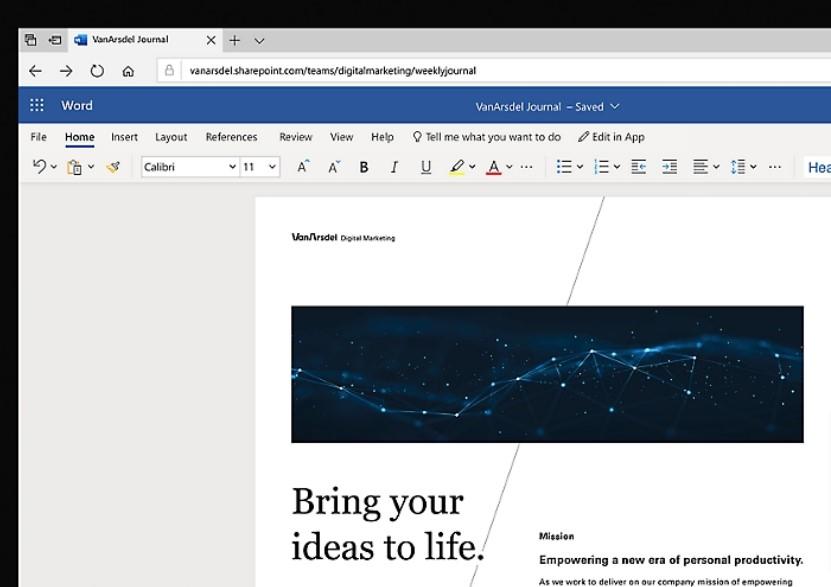
Via Microsoft Word Met de illustratiehulpmiddelen van Microsoft Word kunt u eenvoudig afbeeldingen van hoge kwaliteit aan uw documenten toevoegen. Upload afbeeldingen van je computer, de eigen voorraadbibliotheek van het platform of het internet. Je kunt ook vormen en pictogrammen toevoegen of schermafbeeldingen maken.
Formateer deze afbeeldingen door de grootte, helderheid en positie aan te passen. Moet je de achtergrond van een foto weglaten of wat coole schaduwen en reflecties toevoegen? Ook daar zijn tools voor.
Naast deze basiselementen kun je SmartArt afbeeldingen, grafieken en 3D modellen toevoegen aan je Microsoft Word documenten. Hoewel je geen 3D-modellen in Word kunt ontwerpen, kun je ze wel uit de ingebouwde 3D-collectie halen of je eigen modellen uploaden.
Tekenen

Via Microsoft Word Als u aantekeningen maken ideeën krabbelen of diagrammen met de hand schetsen, dan zul je dol zijn op de functie Tekenen. Het heeft een virtuele pen, potlood en markeerstift om in je document te tekenen, en je kunt deze gereedschappen aanpassen door hun kleur en dikte te veranderen. Bovendien is er een gum (een digitale, natuurlijk) om correcties aan te brengen. ✏️
Word vereenvoudigt ook het toevoegen van vormen en wiskundige vergelijkingen. Het gereedschap Inkt naar vorm zet ruwe schetsen om in strakke vormen, perfect voor diagrammen en stroomdiagrammen. Het gereedschap Inkt naar wiskunde zet handgeschreven wiskundevergelijkingen om in duidelijke tekst, waardoor ze gemakkelijker te lezen zijn.
Voorlezen
Na een lange dag op het scherm hebben je ogen een pauze nodig. Maar hé, je hebt nog steeds dingen te lezen. Wat moet je doen? Gebruik de voorleesfunctie van Microsoft Word. 🔊
Gebruik het om je Word-document hardop voor te lezen. Je kunt de snelheid regelen en een stem kiezen, mannelijk of vrouwelijk. Deze optie is geweldig voor multitasking en proeflezen. Luister naar je document terwijl je andere dingen doet, of vang die stiekeme fouten op die je hebt gemist bij het zelf lezen van documenten.
Microsoft Word prijzig
Krijg Microsoft Word als onderdeel van de Microsoft Office-suite van apps met Excel, PowerPoint, enz. voor:
- Een eenmalig bedrag van $149,99
- $6,99/maand (voor 1 computer)
- $9,99/maand (voor maximaal 6 computers)
En als je een bedrijf bent, zijn de prijsabonnementen anders:
- Business Basic: $6/maand per gebruiker
- Apps voor bedrijven: $8,25/maand per gebruiker
- Business Standard: $12,50/maand per gebruiker
- Business Premium: $22/maand per gebruiker
Wat is Google Documenten?
Google Documenten, gelanceerd in 2006, is een webgebaseerde tekstverwerker voor het online maken, bewerken en samenwerken aan documenten. U kunt uw documenten openen vanuit elke Google Documenten app met een internetverbinding. En als je offline wilt werken, schakel je de offline modus in. ✅
Google Documenten biedt basisfuncties voor bewerking van tekst, afbeeldingen en tabellen, wat in de meeste gevallen meer dan genoeg is. Bovendien kun je je Google Documenten bestanden opslaan in formaten zoals DOCX, TXT, PDF en EPUB voor compatibiliteit met andere apps.
Hoewel Google Documenten goed werkt op meerdere webbrowsers, krijg je de beste ervaring met de browser Google Chrome. Je kunt eenvoudig schakelen tussen meerdere accounts en integreren met andere Google-apps zoals Sheets, Slides en Keep.
/$$img/ https://clickup.com/blog/wp-content/uploads/2023/09/Document-editing-software-from-Google-Docs.jpg Microsoft Word vs Google Documenten: mensen bewerken tegelijkertijd in Google Documenten /%img/
Google Documenten functies
Google Documenten heeft een aantal krachtige functies achter de hand. Laten we eens diep in deze functies duiken. 🏊
Delen en samenwerken
Uw documenten delen met anderen is super eenvoudig met Google Documenten. Nodig specifieke mensen uit voor uw document of maak het beschikbaar voor iedereen met de koppeling. U kunt ook kiezen of ze het document mogen weergeven, bewerken of becommentariëren.
Een van de beste onderdelen van Google Documenten is real-time samenwerking . Je kunt op elk moment zien wie documenten aan het bekijken en bewerken is. Alle wijzigingen worden automatisch opgeslagen, dus je hoeft niet bang te zijn dat je werk verloren gaat.
Er is ook een chatbox die tevoorschijn komt wanneer je met anderen werkt. Perfect om wijzigingen en ideeën te bespreken zonder van app te hoeven wisselen. Deze chats worden niet opgeslagen, dus je moet sleutelpunten elders noteren. ✍️
Versie geschiedenis
Versiegeschiedenis houdt automatisch wijzigingen in je document bij. Elke versie wordt opgeslagen met een datum, tijdstempel en de persoon die de wijzigingen heeft aangebracht.
Je kunt deze versies een naam geven om belangrijke updates bij te houden of gewoon om alles overzichtelijk te houden. Je kunt wijzigingen vergelijken door de bewerkingen in elke versie weer te geven, en indien nodig teruggaan naar een vorige versie.
Slimme chips
Met slimme chips kun je informatie uit andere Google apps (zoals Drive, Contacten, Agenda en Kaarten) in je document invoegen.
Dit betekent dat je kaarten kunt toevoegen om te verwijzen naar precieze locaties, mensen om hun contactgegevens in te zien, data om de komende gebeurtenissen in de gaten te houden en Drive-bestanden voor snelle toegang tot andere documenten. 📚
Maar wacht, er is meer. Met de slimme chip People kun je een persoon e-mailen en vergaderingen met hem of haar plannen. Je kunt uitklapmenu's toevoegen om informatie te ordenen of voortgang bij te houden met specifieke details in je Google-document.
Help me met schrijven

Via Google Documenten De functie "Help me schrijven" van Google Documenten is een AI-schrijfhulpmiddel dat tekst genereert als reactie op aanwijzingen van gebruikers.
Naast schrijven kun je het gebruiken om de toon van je content aan te passen van formeel naar informeel, lange delen samen te vatten, opsommingstekens te maken, ideeën in te korten of uit te breiden en zinnen te herformuleren. 🖊️
Het is echter niet zo robuust als andere programma's AI-tekstschrijftools zoals ChatGPT of ClickUp AI. De antwoorden zijn basaal en algemeen. Hoewel het goed is voor het genereren van ideeën en hoofdlijnen, is het misschien niet geweldig voor complexere taken.
Google Documenten prijst
Google Documenten is gratis voor persoonlijk gebruik. Voor teams die een aangepaste zakelijke e-mail, meer opslagruimte en controle over veiligheid en beheer willen, is de aanschaf van Google Documenten als onderdeel van de Google Werkruimte-bundel de beste oplossing.
- Gratis
- Business Starter: $6/maand per gebruiker
- Standaard voor bedrijven: $12/maand per gebruiker
- Business Plus: $18/maand per gebruiker
- Enterprise: Neem contact op voor prijzen
Microsoft Word vs Google Documenten : Vergelijking van functies
Microsoft Word en Google Documenten hebben hun unieke functies en je neigt nu misschien al naar een van de twee. Als je nog twijfelt, geen zorgen. We zullen hun gemeenschappelijke functies vergelijken om je te helpen zien hoe ze op elkaar lijken. 🧐
Gemakkelijk aan de slag
Aan de slag gaan met Google Documenten is eenvoudig. Maak verbinding met internet, maak een Google account aan en gebruik het gratis.
De interface van Google Documenten is strak en minimalistisch, waardoor het makkelijk te gebruiken is voor beginners. Veelgebruikte opties voor het formatteren staan in één hoofdwerkbalk en de rest is georganiseerd in tabbladen bovenaan.
Aan de slag gaan met Microsoft Word kost tijd en enige overweging. Ten eerste moet je desktop op Windows of Mac draaien. Daarna moet je Microsoft Word kopen en installeren. 🛠️
De interface, hoewel gebruiksvriendelijk, voelt druk aan met veel tabbladen en menu's. Soms moet je meerdere stappen doorlopen. Soms moet je meerdere stappen en pop-upmenu's doorlopen om dingen Klaar te krijgen.
Winnaar: Google Documenten wint omdat het gratis, gemakkelijk toegankelijk en beginnersvriendelijk is.
Spraak-naar-tekst
Google Documenten spraak typen is geweldig als je geen zin hebt om te typen, maar toch snel je gedachten op papier wilt zetten. Spreek het gewoon uit en zie hoe je woorden op het scherm verschijnen. 💻
Microsoft Word doet hetzelfde met de functie Dicteren en gaat zelfs nog een stapje verder. Het transcribeert live of opgenomen audiobestanden (in MP3, M4A, MP4 en WAV formats) met sprekeridentificatie en tijdstempels. Bovendien kun je de audio opnieuw afspelen (ja, rechtstreeks in de app) vanaf elk punt om het transcript te controleren en te corrigeren. 📝
Winnaar: Als je alleen een spraaktyptool nodig hebt, doet Google Documenten het goed. Maar als je ook op zoek bent naar transcriptietools, dan is Microsoft Word de duidelijke winnaar.
Integraties
Google Documenten heeft meer dan 100 add-ons die je kunt downloaden van de Google Apps Marketplace. Sommige daarvan bootsen bestaande functies in Microsoft Word na, zoals samenvoegen, voorlezen en standaardafbeeldingen en -pictogrammen.
Microsoft Word, aan de andere kant, leidt met een enorme selectie van meer dan 900 integraties. Hoewel de ingebouwde functies al geavanceerd zijn, kun je de add-in bibliotheek verkennen voor meer gespecialiseerde tools indien nodig.
Winnaar: Microsoft Word wint met meer integraties.
Microsoft Word vs Google Documenten op Reddit
Dit is wat Reddit gebruikers zeggen over de Google Documenten vs Microsoft Word krachtmeting.
Velen houden van de uitgebreide functies van Word en gebruiken deze voor professioneel en academisch werk. Het Microsoft Office 365 abonnement model is echter een afknapper voor sommigen. Terwijl studenten en docenten een gratis versie kunnen krijgen, geven anderen het op of kiezen voor een eenmalige aankoop, zoals deze gebruiker op Reddit:
Ik geef de voorkeur aan Microsoft Word in bijna alle contexten. Ik heb de software eenmalig gedownload zodat ik geen abonnement nodig heb en het programma heb zolang ik mijn computer heb. Ik geef eerlijk gezegd niet om het updaten van de software, omdat de mijne doet wat ik nodig heb.
Google Documenten is een gratis Microsoft Word-alternatief voor persoonlijk gebruik. Behalve dat het gratis is, vinden de meeste gebruikers het ook geweldig dat documenten naadloos synchroniseren tussen hun desktop en mobiele apparaten. Zoals een gebruiker van Reddit het zegt:
Ik vind Google Documenten vooral leuk omdat ik graag op mijn telefoon schrijf en ik vind het fijn dat ik zonder veel gedoe snel van het typen op mijn computer naar mijn telefoon kan gaan.
Dus, als het gaat om Microsoft Word vs Google Documenten, hangt de keuze af van wat je meer waardeert - de geavanceerde functies van Word met een prijskaartje of de gratis toegankelijkheid en het gemak van Google Documenten. 💸
Met ClickUp kennismaken: Het beste alternatief voor Microsoft Word en Google Documenten
Hoewel Microsoft Word en Google Documenten geweldig zijn voor het bewerken en formatteren van documenten, bieden ze niet veel hulp bij het schrijfproces.
ClickUp, de beste alternatief voor Google Documenten versus Microsoft Word, vult deze leemte perfect op. Bovendien kun je naadloos overschakelen van het inpakken van je documenten naar het uitvoeren van de sleutelbegrippen en volgende stappen.
ClickUp Docs

ClickUp Docs gebruiken om belangrijke documenten te beheren en de samenwerking tussen teams te bevorderen ClickUp Documenten is een cloud-gebaseerde documentbewerking tool voor persoonlijk en professioneel gebruik. Maak bedrijfswiki's, projectdocumentatie maak uw vergaderingen, aantekeningen, zakelijke rapporten en meer vanaf nul of kies uit meer dan 1.000 sjablonen om u een voorsprong te geven. 🏃
Pas documenten aan met titels, banners, pictogrammen en een tabel met inhoud. Wanneer u documenten wilt opslaan en delen, kunt u ze met ClickUp exporteren als PDF-, HTML- en Markdown-bestanden.
Met ClickUp Docs worden al uw documenten op één plaats opgeslagen. Zoek naar documenten op titel, tags en eigenaar of gebruik de zoekbalk om specifieke documenten te vinden. Is dat niet handig?
ClickUp AI
Gebruik ClickUp AI om sneller te schrijven, tekst samen te vatten en op te poetsen, e-mailreacties te genereren en meer
Jongleren met schrijftaken zoals clients e-mails, toelichtingen op projecten en rapportages kan een echte hoofdpijn zijn. En er is niets erger dan naar die knipperende cursor staren en je afvragen waar je moet beginnen.
Gelukkig maar, ClickUp AI is er om te helpen. Gebruik het om door een blok van schrijvers heen te breken en je content sneller aan te maken . Je hebt er overal toegang toe in je werkruimte: taakbeschrijvingen, chats en documenten. Typ gewoon een vraag in en je hebt in een mum van tijd een eerste concept.
ClickUp AI poetst uw tekst ook, herstelt spel- en grammaticafouten en vertaalt zelfs naar talen als Frans, Spaans en Nederlands. Moet u een lang document inkorten? Het produceert een samenvatting in een handomdraai. ⚡
Gebruik deze AI schrijfassistent om actie items uit documenten. Gebruik vervolgens ClickUp's tools voor projectmanagement om ze aan uw team toe te wijzen, deadlines in te stellen en de voortgang bij te houden.
En maak je geen zorgen over het herhaaldelijk herhalen van deze stappen - laat de automatiseringstool de saaie dingen afhandelen zodat je team meteen aan het werk kan.
Samenwerkingsdetectie

Samenwerken met teamleden in ClickUp Docs om lettertypes aan te passen, relaties met Taken toe te voegen of Taken rechtstreeks in het document te koppelen De samenwerkingsdetectie van ClickUp maakt werken op afstand zoveel gemakkelijker en leuker. U kunt zien wanneer anderen commentaar geven, bewerkingen uitvoeren en zelfs hetzelfde document of dezelfde Taak als u weergeven!
En als je werkt in Taak beschrijvingen of aan documenten, kun je zien wie er actief met je samenwerkt en wat ze aan het typen zijn in real time. 🧑💻
Alle bewerkingen, opmerkingen en chats worden automatisch opgeslagen en gesynchroniseerd op alle apparaten. Zo is iedereen altijd op de hoogte, welk apparaat ze ook gebruiken.
Geef het beste van twee werelden (en meer) met ClickUp
Dat was het dan. In de confrontatie tussen Microsoft Word en Google Documenten. Elk heeft zijn sterke punten in documentbeheer. En als u op zoek bent naar een schrijfprogramma waarmee u in een fractie van de tijd content van hoge kwaliteit kunt produceren, ga dan voor ClickUp.
ClickUp combineert de gebruiksvriendelijke interface en functies voor teamsamenwerking van Google Documenten met het brede bereik van integraties in MS Word. Je kunt ClickUp verbinden met meer dan 1000 externe apps, waaronder Google Drive, Outlook, Evernote, Gmail en Slack.
Bovendien werken ClickUp's AI-tool, projectmanagement en automatisering functies naadloos samen om teamwerk te verbeteren en productiviteit te verhogen. 🎯
Benieuwd hoe ClickUp jouw schrijfleven makkelijker kan maken? Probeer het eens. Het is toegankelijk via het web en je desktop (Windows, Mac en Linux) en mobiele (Android en iOS) apparaten. Meld u vandaag nog aan voor ClickUp . Het is gratis!

